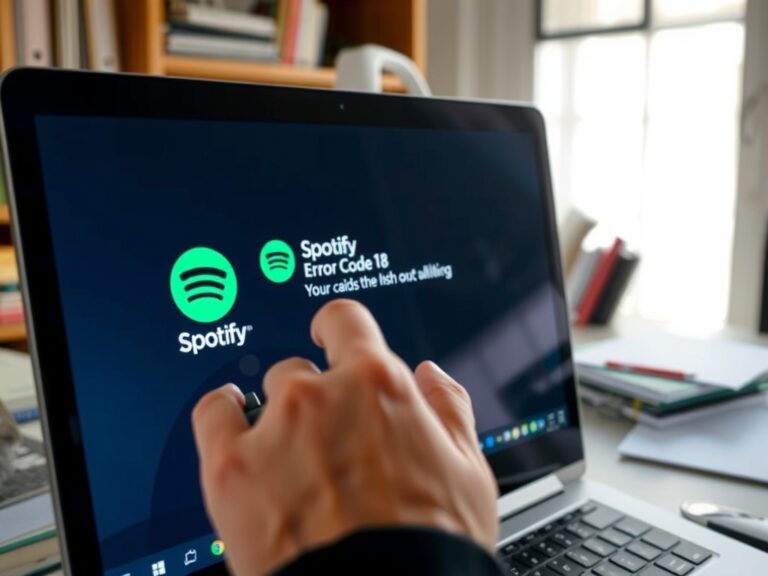Android-apps installeren op elke Windows 11-computer
De dagen van Android-gaming op pc zijn eindelijk voorbij, maar er is tenminste nog wat tijd over. Het nieuwste besturingssysteem van Microsoft, Windows 11, heeft een ingebouwde applicatie genaamd Windows Subsystem for Android (WSA), waarmee je eenvoudig Android-applicaties op je computer kunt installeren, net zoals je een nieuwe Chromebook installeert. Maar zelfs deze methode is mogelijk niet mogelijk als u in het verkeerde land woont. We hebben echter een slimme manier ontdekt om Android-apps op elke Windows 11-computer te installeren en hebben een handleiding die laat zien hoe.
WSA is vergelijkbaar met Windows Subsystem for Linux (WSL), gelanceerd door Microsoft in 2016. Beide systemen maken gebruik van virtualisatietechnologie om applicaties te installeren en uit te voeren. Het is vermeldenswaard dat Microsoft heeft aangekondigd dat het de ondersteuning voor WSA in maart 2025 zal beëindigen, dus houd er rekening mee dat deze handleiding een beperkte geldigheidsduur heeft.
Nu vraagt u zich misschien af hoe u Android-apps op elke Windows 11-computer kunt installeren. Het antwoord is om de Google Play Store te vervangen door een alternatief genaamd de Amazon Appstore. Het biedt duizenden gratis en betaalde apps, zodat u van nog meer opties kunt genieten. Deze methode werkt op alle Windows 11-computers, niet alleen door WSA ondersteunde regio's.
Geheimen voor het installeren van Android-apps op Windows 11
Als je Android-apps op Windows 11 wilt installeren, is dit het moment! U kunt Windows Subsystem voor Android (WSA) installeren via de officiële methode van Microsoft of via de bèta- of ontwikkelaarsversies van het Windows Insider-programma. In dit artikel leert u hoe u WSA via de officiële methode installeert.
Installeer Windows-subsysteem voor Android
Om WSA te installeren, moet u eerst naar de website van Microsoft Store Generation Project gaan om het installatiepakket te verkrijgen. Deze website kan het installatiepakket downloaden van de server van Microsoft, zodat u zich geen zorgen hoeft te maken over de veiligheid van het installatiepakket.
- Ga naar store.rg-adguard.net om naar de officiële website te gaan.
- Kopieer de volgende link en plak deze in het URL-vak: www.microsoft.com/en-us/p/windows-subsystem-for-android/9p3395vx91nr
- Klik op de vervolgkeuzepijl aan de rechterkant en selecteer 慢 snelheid om het installatiepakket te downloaden.
- Blader door de pagina om de nieuwste versie van het MSIX-pakket te vinden (momenteel 2304.40000.7.0) en klik om het downloaden te starten. Als het downloaden mislukt, klikt u met de rechtermuisknop op het bestand en selecteert u Link opslaan als Opties.
- Nadat het downloaden is voltooid, dubbelklikt u op het installatiepakket op de bestandslocatie en klikt u op Installeren Knop.
- Nadat de installatie is voltooid, wordt Windows Subsystem voor Android automatisch gestart.
Als Windows Subsystem voor Android niet start en er een bericht met betrekking tot de virtuele machine verschijnt, moet u de BIOS- of UEFI-instellingen invoeren en de instellingen van de virtuele machine inschakelen. Als u een Intel- of AMD-processor gebruikt, kunnen de installatiestappen afwijken. Bovendien moet u mogelijk ook de virtuele machineplatformfunctie op Windows 11 installeren, waarvoor u het updatebestand moet downloaden en de computer opnieuw moet opstarten. Microsoft heeft een officiële ondersteuningspagina met gedetailleerde richtlijnen.
Installeer de appstore: Aurora Store
Nu je Windows Subsystem voor Android hebt geïnstalleerd, is het tijd om de App Store te installeren! Er kunnen echter enkele problemen optreden wanneer u Google Play Store rechtstreeks installeert. Er is een open source-project genaamd WSAGAScript dat u kan helpen bij het installeren van de Google Play Store en andere Google-services, maar dit proces vereist de installatie van Windows Subsystem for Linux (WSL) en basisopdrachtprompt (CMD) en terminalbedieningsmogelijkheden. Bovendien moet u deze stappen mogelijk herhalen telkens wanneer u een nieuwe versie installeert.
Als u WSAGAScript niet wilt gebruiken, is Aurora Store een veilig en betrouwbaar alternatief voor Google Play Store. Omdat WSA sideloading ondersteunt, is het installeren van winkels en applicaties van derden heel eenvoudig. Als u APK-bestanden niet wilt sideloaden, is WSA Sideloader een goede keuze.
Installeer Aurora Store handmatig
Om Aurora Store handmatig te installeren, zijn de volgende stappen vereist:
- Download de nieuwste stabiele versie van Aurora Store APK van de officiële website.
- Installeer Android Debug Bridge (ADB). U kunt het gedeelte Windows: Handmatige installatie van onze ADB-handleiding raadplegen.
- Navigeer naar de map Platform Tools, klik met de rechtermuisknop en selecteer Openen in terminal.
- Start Windows Subsystem voor Android, ga naar de ontwikkelaarsmodus en schakel de optie Ontwikkelaar in.
- In de ontwikkelaarsopties ziet u mogelijk een tekenreeks met gegevens en puntkomma's. Onthoud dit nummer, want u heeft het nodig.
- Voer de terminal in adb verbindt aantalen druk op Enter. Bijvoorbeeld:ADB-verbinding 127.0.0.1:2000.
- Verplaats het Aurora Store APK-bestand naar de map Platform Tools en voer het in adb AuroraStore_4.1.1.apk installeren. Houd er rekening mee dat versienummers kunnen variëren.
- Open het Startmenu en zoek Aurora Store in het gedeelte Aanbevolen, of zoek met behulp van het zoekvak.
Aurora-winkel opzetten
Nu je de Aurora Store hebt geïnstalleerd, is het tijd om hem in te stellen! Hier zijn de installatiestappen:
- Klik op het Aurora Store ico-pictogram om de applicatie te starten.
- Om de algemene voorwaarden te accepteren, klikt u op De volgende stap.
- Kies een thema en kleur voor de app en klik De volgende stap.
- Keur de vereiste machtigingen goed en ga verder.
- Wanneer u klaar bent met instellen, klikt u op 完成.
De interface van Aurora Store lijkt sterk op die van Google Play Store. Om de app te installeren, klikt u gewoon op het pictogram en klikt u op Installeren Knop.
Sluit u aan bij Windows Insider wanneer u WSA installeert
Er is een andere manier om WSA te installeren, en dat is via de bèta- of ontwikkelaarsversie van het Windows Insider-programma. In dit geval kunt u toekomstige functies uitproberen, maar de systeemstabiliteit kan hierdoor worden beïnvloed. Hoe dan ook, dit is nog steeds een optie als u geen tool van derden wilt gebruiken.
Om deel te nemen aan het Windows Insider-programma zijn de volgende stappen vereist:
- Registreer voor de bèta- of ontwikkelaarsversie.
- Wijzig de regio naar Verenigde Staten.
- Zoek en download in de Windows Store Amazon Appstore.
Opmerking: Bèta- en ontwikkelaarsversies kunnen instabiel zijn en worden niet aanbevolen voor dagelijks gebruik. Als u een nieuwe versie ontvangt voor interne tests, kunt u niet terugkeren naar de stabiele versie, tenzij u Windows schoon installeert.
Windows Subsystem voor Android is nog steeds beperkt
Als u Windows Subsystem voor Android (WSA) in Windows gebruikt, zult u merken dat dit systeem veel beperkingen heeft. Volgens de huidige versie 2211.40000.11.0 heeft Microsoft de Android-versie bijgewerkt naar Android 13. Hoewel WSAD een snel evoluerend systeem is, bevindt het zich nog in de bètafase en dat zal zo blijven nu Microsoft de ondersteuning voor WSA beëindigt. Tot die tijd zijn de methoden in deze handleiding de beste keuze voordat u WSA probeert.
WSA is een geweldige tool waarmee ontwikkelaars en agressieve gebruikers Android-applicaties op Windows-computers kunnen uitvoeren. Als u echter slechts een informele gebruiker bent, geeft u er misschien de voorkeur aan om de officiële methode te gebruiken: Amazon Appstore. Hoewel het veel van de geweldige Android-apps mist, kun je deze methode kiezen als je van eenvoudig beheer houdt.
bespreken
Android-apps uitvoeren in Windows is cool. WSA heeft echter veel beperkingen. Hoewel we hierdoor een aantal nieuwe dingen kunnen proberen, vind je het misschien te ingewikkeld als je slechts een gewone gebruiker bent.
beste praktijken
- Als u een ontwikkelaar of een agressieve gebruiker bent, is WSA wellicht uw beste keuze.
- Als u slechts een informele gebruiker bent, geeft u er misschien de voorkeur aan om de officiële methode te gebruiken: Amazon Appstore.
Gebruik de opdrachtregel om de efficiëntie te verbeteren
Als u bekend bent met de Windows-opdrachtregelinterface, heeft u wellicht enkele magische methoden ontdekt die kunnen worden gebruikt met Windows-opdrachtprompttekens. Misschien vindt u iets nuttigs, zoals het verwijderen van een programma dat niet kan worden verwijderd, of het lezen van een eenvoudig tekstbestand.
Om uw werkefficiëntie te verbeteren en meer te leren over systeembeheer en probleemoplossende vaardigheden, is het begrijpen van de basisopdrachten op de opdrachtregel een goed begin. Deze instructies kunnen u niet alleen helpen verschillende taken in uw dagelijks leven snel uit te voeren, maar geven u ook een beter inzicht in hoe uw computer werkt.
Commandline- en systeembeheer
De opdrachtregel is een van de kerncomponenten van het Windows-besturingssysteem, waarmee u uw computer kunt besturen via tekstopdrachten. Of u nu bestanden beheert, omgevingsvariabelen instelt of problemen oplost, de opdrachtregel kan u helpen dingen snel gedaan te krijgen.
Algemene opdrachtregelinstructies
Hieronder volgen enkele veelgebruikte opdrachtregelinstructies:
dir: de lijst met bestanden en mappen in de map weergevencd:Overschakelen naar een andere mapmkdir:Maak een nieuwe maprmdir:Verwijder een lege mapcopy:Kopieer bestanden of mappenmove:Verplaats bestanden of mappendel:Bestanden verwijderen
Systeembeheertips vanaf de opdrachtregel
Met de opdrachtregel kunt u niet alleen verschillende taken uitvoeren, maar kunt u ook meer te weten komen over systeembeheer en probleemoplossende vaardigheden. Hier zijn enkele voorbeelden:
- Gebruik reguliere expressies:Met de opdrachtregel kunt u reguliere expressies gebruiken om archieven te zoeken en te verwerken, zodat u zaken snel gedaan kunt krijgen.
- Stel omgevingsvariabelen in:De opdrachtregel kan u helpen bij het instellen van omgevingsvariabelen, waardoor u programma's of bewerkingen op verschillende locaties kunt uitvoeren zonder elke keer dezelfde opdracht in te voeren.
- Het probleem oplossen:De opdrachtregel kan u helpen problemen snel te vinden en op te lossen, waardoor uw werkefficiëntie wordt verbeterd.
Commandoregel en beveiliging
Wanneer u de opdrachtregel gebruikt, moet u voorzichtig zijn om de veiligheid van uw computer te beschermen. Hier zijn enkele dingen om op te merken:
- Vermijd het uitvoeren van onbekende instructies:Voer geen opdrachten uit die u niet herkent, aangezien dit ertoe kan leiden dat het systeem wordt aangevallen.
- gebruik het juiste pad: Zorg ervoor dat u het pad correct invoert om te voorkomen dat u belangrijke bestanden of mappen kwijtraakt.
- werk besparen:Sla uw werk regelmatig op voor het geval uw computer wordt losgekoppeld of uw systeem crasht.
Over het geheel genomen is de opdrachtregel een krachtig hulpmiddel waarmee u uw werkefficiëntie kunt verbeteren en meer kunt leren over systeembeheer en probleemoplossende vaardigheden. Als u de basisopdrachten begrijpt en weet hoe u deze moet gebruiken, kunt u deze tool volledig gebruiken en uw computer efficiënter en veiliger laten werken.